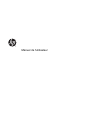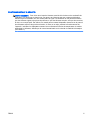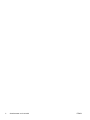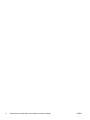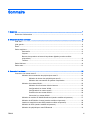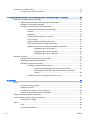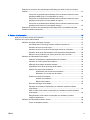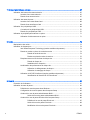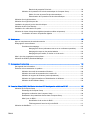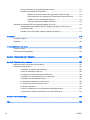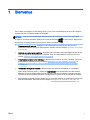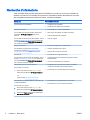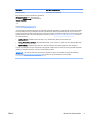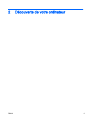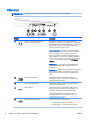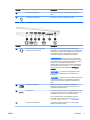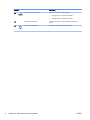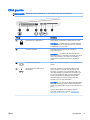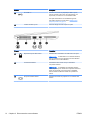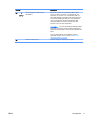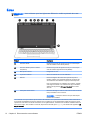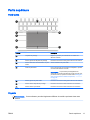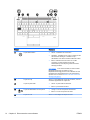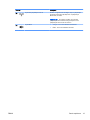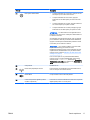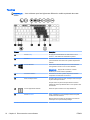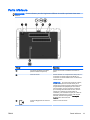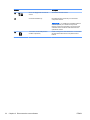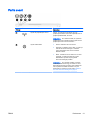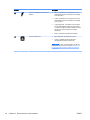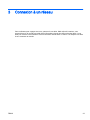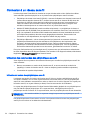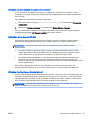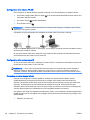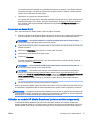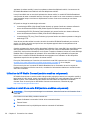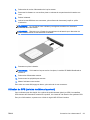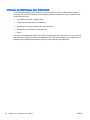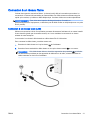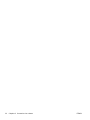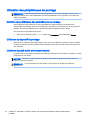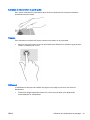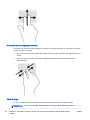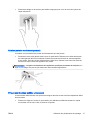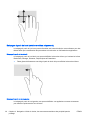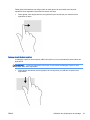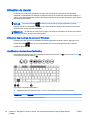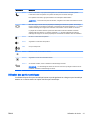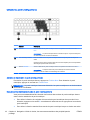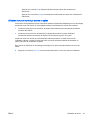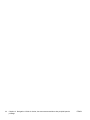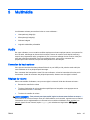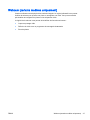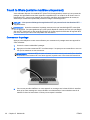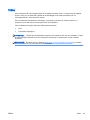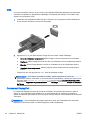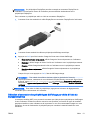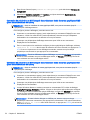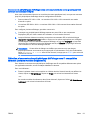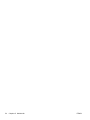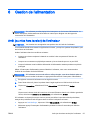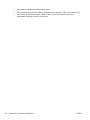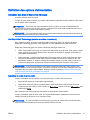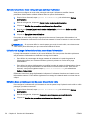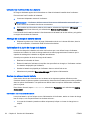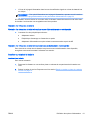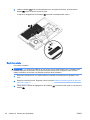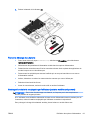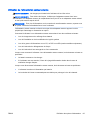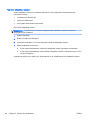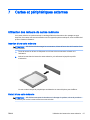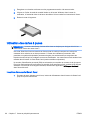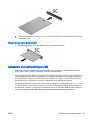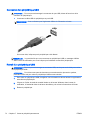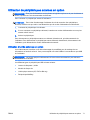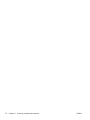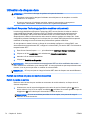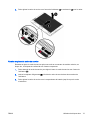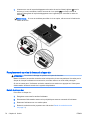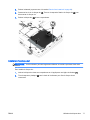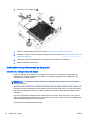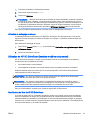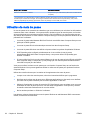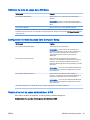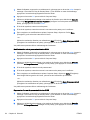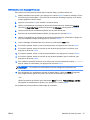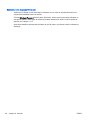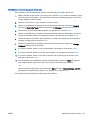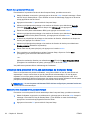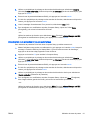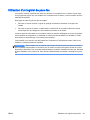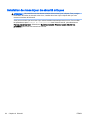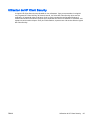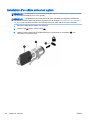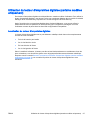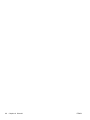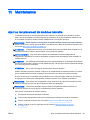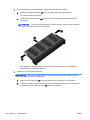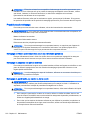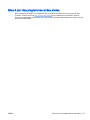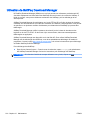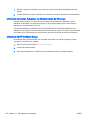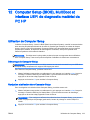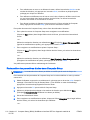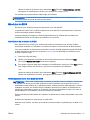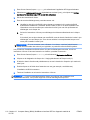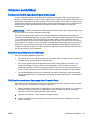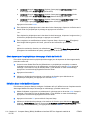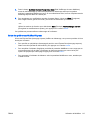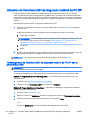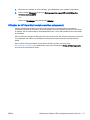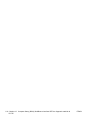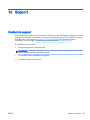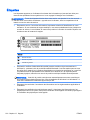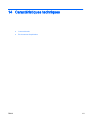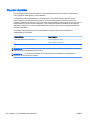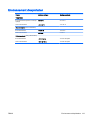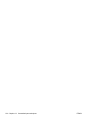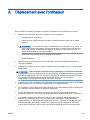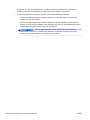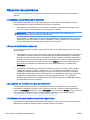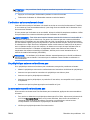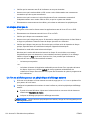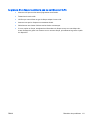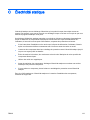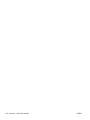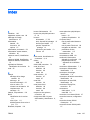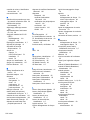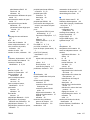HP EliteBook 750 G2 Notebook PC Manuel utilisateur
- Catégorie
- Des cahiers
- Taper
- Manuel utilisateur

Manuel de l'utilisateur

© Copyright 2014 Hewlett-Packard
Development Company, L.P.
Bluetooth est une marque détenue par son
propriétaire et utilisée sous licence par
Hewlett-Packard Company. Intel, Celeron,
Centrino et Pentium sont des marques
d'Intel Corporation aux États-Unis et dans
d'autres pays. Java est une marque
déposée aux États-Unis de Sun
Microsystems, Inc. Microsoft et Windows
sont des marques déposées du groupe de
sociétés Microsoft aux États-Unis.
Les informations contenues dans ce
document peuvent être modifiées sans
préavis. Les garanties relatives aux
produits et aux services HP sont décrites
dans les déclarations de garantie limitée
expresse qui les accompagnent. Aucun
élément du présent document ne peut être
interprété comme constituant une garantie
supplémentaire. HP ne saurait être tenu
pour responsable des erreurs ou omissions
de nature technique ou rédactionnelle qui
pourraient subsister dans le présent
document.
Première édition : octobre 2014
Référence du document : 781076-051
Informations sur le produit
Ce manuel de l'utilisateur décrit des
fonctions communes à la plupart des
modèles. Certaines fonctionnalités peuvent
ne pas être disponibles sur votre
ordinateur.
Toutes les éditions de Windows ne
proposent pas l'intégralité de ces
fonctionnalités. Cet ordinateur peut
nécessiter la mise à niveau et/ou l'achat de
matériel, pilotes et/ou logiciels pour profiter
pleinement des fonctionnalités de
Windows. Reportez-vous au site
http://www.microsoft.com pour plus de
détails.
Pour accéder au dernier manuel de
l'utilisateur, ouvrez la page
http://www.hp.com/support, puis
sélectionnez votre pays. Sélectionnez
Pilotes et téléchargements, puis suivez les
instructions à l'écran.
Conditions d'utilisation du logiciel
En installant, copiant, téléchargeant ou
utilisant tout logiciel préinstallé sur cet
ordinateur, vous reconnaissez être lié par
les termes du contrat de licence utilisateur
final (CLUF) HP. Si vous êtes en désaccord
avec les termes de ce contrat, votre seul
recours consiste à retourner le produit non
utilisé dans sa totalité (matériel et logiciels)
sous 14 jours pour un remboursement
intégral conformément à la politique en
matière de remboursement de votre
vendeur.
Pour obtenir plus d'informations ou pour
demander un remboursement intégral du
prix de l'ordinateur, prenez contact avec
votre vendeur.

Avertissement sur la sécurité
AVERTISSEMENT ! Pour éviter tout risque de blessure associée à la chaleur ou de surchauffe de
l'ordinateur, ne placez pas ce dernier sur vos genoux et n'obstruez pas ses ouvertures d'aération.
Utilisez toujours l'ordinateur sur une surface plane et rigide. La ventilation ne doit pas être entravée
par des éléments rigides, tels qu'une imprimante, ni par des éléments souples, tels que des coussins,
du tissu ou un tapis épais. Par ailleurs, ne mettez pas en contact l'adaptateur secteur avec la peau ou
des éléments souples, tels que des coussins, du tissu ou un tapis, pendant le fonctionnement de
l'appareil. L'ordinateur et l'adaptateur secteur sont conformes aux limites de température de surface
accessible à l'utilisateur, définies par la norme internationale sur la sécurité du matériel informatique
(CEI 60950-1).
FRWW iii

iv Avertissement sur la sécurité FRWW

Paramètre de configuration du processeur (certains modèles)
IMPORTANT : Certains modèles d'ordinateur sont configurés avec un processeur Intel® Pentium®
série N35xx ou Celeron® N28xx/N29xx et un système d'exploitation Windows®. Si vous disposez
d'un de ces modèles, ne modifiez pas le paramètre de configuration du processeur dans
msconfig.exe en passant de 4 ou 2 processeurs à 1 processeur. Une telle modification empêcherait
votre ordinateur de redémarrer. Vous devriez alors effectuer une réinitialisation des données d'usine
pour rétablir les paramètres d'origine.
FRWW v

vi Paramètre de configuration du processeur (certains modèles) FRWW

Sommaire
1 Bienvenue ......................................................................................................................................................... 1
Recherche d'informations ..................................................................................................................... 2
2 Découverte de votre ordinateur ........................................................................................................................ 5
Côté droit .............................................................................................................................................. 6
Côté gauche ......................................................................................................................................... 9
Écran .................................................................................................................................................. 12
Partie supérieure ................................................................................................................................ 13
Pavé tactile ........................................................................................................................ 13
Voyants .............................................................................................................................. 13
Boutons, haut-parleurs et lecteur d'empreintes digitales (certains modèles
uniquement) ....................................................................................................................... 16
Touches ............................................................................................................................. 18
Partie inférieure .................................................................................................................................. 19
Partie avant ........................................................................................................................................ 21
3 Connexion à un réseau ................................................................................................................................... 23
Connexion à un réseau sans fil .......................................................................................................... 24
Utilisation des commandes des périphériques sans fil ...................................................... 24
Utilisation du bouton des périphériques sans fil ................................................ 24
Utilisation des commandes du système d'exploitation ...................................... 25
Utilisation d'un réseau WLAN ............................................................................................ 25
Utilisation d'un fournisseur d'accès Internet ...................................................... 25
Configuration d'un réseau WLAN ...................................................................... 26
Configuration d'un routeur sans fil ..................................................................... 26
Protection de votre réseau WLAN ..................................................................... 26
Connexion à un réseau WLAN .......................................................................... 27
Utilisation du module HP Mobile Broadband (certains modèles uniquement) ................... 27
Utilisation de HP Mobile Connect (certains modèles uniquement) .................................... 28
Insertion et retrait d'une carte SIM (certains modèles uniquement) .................................. 28
Utilisation du GPS (certains modèles uniquement) ........................................................... 29
Utilisation de périphériques sans fil Bluetooth ................................................................... 30
FRWW vii

Connexion à un réseau filaire ............................................................................................................. 31
Connexion à un réseau local (LAN) ................................................................................... 31
4 Navigation à l'aide du clavier, des mouvements tactiles et des périphériques de pointage ........................... 33
Utilisation des périphériques de pointage .......................................................................................... 34
Définition des préférences des périphériques de pointage ................................................ 34
Utilisation du dispositif de pointage ................................................................................... 34
Utilisation du pavé tactile et des mouvements ................................................................... 34
Activation et désactivation du pavé tactile ........................................................ 35
Pression ............................................................................................................ 35
Défilement ......................................................................................................... 35
Pincement à deux doigts pour zoomer .............................................................. 36
Clic à 2 doigts .................................................................................................... 36
Rotation (certains modèles uniquement) .......................................................... 37
Effleurement (certains modèles uniquement) ................................................... 37
Balayages à partir du bord (certains modèles uniquement) .............................. 38
Balayage à partir du bord droit ......................................................... 38
Balayage à partir du bord gauche .................................................... 38
Balayage à partir du bord supérieur ................................................. 39
Utilisation du clavier ........................................................................................................................... 40
Utilisation des touches de raccourci Windows ................................................................... 40
Identification des touches d'activation ............................................................................... 40
Utilisation des pavés numériques ...................................................................................... 41
Utilisation du pavé numérique interne ............................................................... 42
Activation et désactivation du pavé numérique interne .................... 42
Basculement des fonctions des touches du pavé numérique
interne ............................................................................................... 42
Utilisation d'un pavé numérique externe en option ........................................... 43
5 Multimédia ....................................................................................................................................................... 45
Audio .................................................................................................................................................. 45
Connexion de haut-parleurs .............................................................................................. 45
Réglage du volume ............................................................................................................ 45
Connexion d'un casque et d'un microphone ...................................................................... 46
Vérification des fonctions audio de l'ordinateur ................................................................. 46
Webcam (certains modèles uniquement) ........................................................................................... 47
Touch to Share (certains modèles uniquement) ................................................................................ 48
Commencer le partage ...................................................................................................... 48
Vidéo .................................................................................................................................................. 49
VGA ................................................................................................................................... 50
Connecteur DisplayPort ..................................................................................................... 50
viii FRWW

Détection et connexion des périphériques d'affichage par câble à l'aide du transport
multiflux .............................................................................................................................. 51
Connexion de périphériques d'affichage à des ordinateurs dotés de cartes
graphiques AMD (avec un concentrateur en option) ......................................... 52
Connexion de périphériques d'affichage à des ordinateurs dotés de cartes
graphiques Intel (avec un concentrateur en option) .......................................... 52
Connexion de périphériques d'affichage à des ordinateurs dotés de cartes
graphiques Intel (avec un concentrateur intégré) .............................................. 53
Détection et connexion des périphériques d'affichage sans fil compatibles Miracast
(certains modèles uniquement) ......................................................................................... 53
6 Gestion de l'alimentation ................................................................................................................................. 55
Arrêt (ou mise hors tension) de l'ordinateur ....................................................................................... 55
Définition des options d'alimentation .................................................................................................. 57
Utilisation des états d'économie d'énergie ......................................................................... 57
Intel Rapid Start Technology (certains modèles uniquement) .......................... 57
Activation et sortie du mode veille ..................................................................... 57
Activation et sortie du mode veille prolongée activé par l'utilisateur ................. 58
Utilisation de la jauge d'alimentation et des paramètres d'alimentation ............ 58
Définition d'une protection par mot de passe à la sortie de veille ..................... 58
Utilisation de l'alimentation par batterie ............................................................................. 59
Obtention d'informations supplémentaires sur la batterie ................................. 59
Utilisation de l'outil Contrôle de la batterie ........................................................ 60
Affichage de la charge de batterie restante ...................................................... 60
Optimisation de la durée de charge de la batterie ............................................ 60
Gestion des niveaux bas de batterie ................................................................. 60
Identification des niveaux bas de batterie ........................................ 60
Résolution d'un niveau bas de batterie ............................................. 61
Insertion ou retrait de la batterie ....................................................................... 61
Insertion d'une batterie ..................................................................... 61
Retrait d'une batterie ........................................................................ 62
Économie d'énergie de la batterie ..................................................................... 63
Stockage d'une batterie remplaçable par l'utilisateur (certains modèles
uniquement) ...................................................................................................... 63
Mise au rebut d'une batterie remplaçable par l'utilisateur (certains modèles
uniquement) ...................................................................................................... 64
Remplacement d'une batterie remplaçable par l'utilisateur (certains
modèles uniquement) ........................................................................................ 64
Utilisation de l'alimentation secteur externe ...................................................................... 65
Test d'un adaptateur secteur ............................................................................. 66
FRWW ix

7 Cartes et périphériques externes .................................................................................................................... 67
Utilisation des lecteurs de cartes mémoire ......................................................................................... 67
Insertion d'une carte mémoire ........................................................................................... 67
Retrait d'une carte mémoire ............................................................................................... 67
Utilisation des cartes à puces ............................................................................................................. 68
Insertion d'une carte Smart Card ....................................................................................... 68
Retrait d'une carte Smart Card .......................................................................................... 69
Utilisation d'un périphérique USB ....................................................................................................... 69
Connexion d'un périphérique USB .................................................................................... 70
Retrait d'un périphérique USB ........................................................................................... 70
Utilisation de périphériques externes en option ................................................................................. 71
Utilisation d'unités externes en option ............................................................................... 71
8 Unités .............................................................................................................................................................. 73
Manipulation des unités ...................................................................................................................... 73
Utilisation de disques durs ................................................................................................................. 74
Intel Smart Response Technology (certains modèles uniquement) .................................. 74
Retrait ou remise en place du cache de service ................................................................ 74
Retrait du cache de service ............................................................................... 74
Remise en place du cache de service .............................................................. 75
Remplacement ou mise à niveau du disque dur ................................................................ 76
Retrait du disque dur ......................................................................................... 76
Installation d'un disque dur ................................................................................ 77
Amélioration des performances du disque dur .................................................................. 78
Utilisation du défragmenteur de disque ............................................................. 78
Utilisation du nettoyage de disque .................................................................... 79
Utilisation de HP 3D DriveGuard (certains modèles uniquement) ..................................... 79
Identification de l'état de HP 3D DriveGuard ..................................................... 79
9 Sécurité ........................................................................................................................................................... 81
Protection de l'ordinateur ................................................................................................................... 81
Utilisation de mots de passe .............................................................................................................. 82
Définition de mots de passe dans Windows ...................................................................... 83
Configuration de mots de passe dans Computer Setup .................................................... 83
Gestion d'un mot de passe administrateur BIOS ............................................................... 83
Saisie d'un mot de passe administrateur BIOS ................................................. 86
Gestion d'un mot de passe DriveLock de Computer Setup ............................................... 86
Définition d'un mot de passe DriveLock ............................................................ 87
Saisie d'un mot de passe DriveLock ................................................................. 88
Modification d'un mot de passe DriveLock ........................................................ 89
x FRWW

Retrait de la protection DriveLock ..................................................................... 90
Utilisation de la protection DriveLock automatique de Computer Setup ............................ 90
Saisie d'un mot de passe DriveLock automatique ............................................ 90
Désactivation de la protection DriveLock automatique ..................................... 91
Utilisation d'un logiciel antivirus .......................................................................................................... 92
Utilisation d'un logiciel de pare-feu ..................................................................................................... 93
Installation de mises à jour de sécurité critiques ................................................................................ 94
Utilisation de HP Client Security ......................................................................................................... 95
Installation d'un câble antivol en option .............................................................................................. 96
Utilisation du lecteur d'empreintes digitales (certains modèles uniquement) ..................................... 97
Localisation du lecteur d'empreintes digitales ................................................................... 97
10 Maintenance ................................................................................................................................................. 99
Ajout ou remplacement de modules mémoire .................................................................................... 99
Nettoyage de votre ordinateur .......................................................................................................... 101
Procédures de nettoyage ................................................................................................. 102
Nettoyage de l'écran (ordinateurs tout-en-un ou ordinateurs portables) ......... 102
Nettoyage du capot ou des parties latérales ................................................... 102
Nettoyage du pavé tactile, du clavier ou de la souris ...................................... 102
Mise à jour des programmes et des pilotes ...................................................................................... 103
Utilisation de SoftPaq Download Manager ....................................................................................... 104
11 Sauvegarde et restauration ........................................................................................................................ 105
Sauvegarde des informations ........................................................................................................... 105
Exécution d'une restauration du système ........................................................................................ 105
Utilisation des outils de restauration Windows ................................................................ 106
Utilisation des outils de restauration de la touche f11 ..................................................... 107
Utilisation du support de Windows (vendu séparément) ................................................. 107
Utilisation de l'option Actualiser ou Réinitialisation de Windows ..................................... 108
Utilisation de HP Software Setup ..................................................................................... 108
12 Computer Setup (BIOS), MultiBoot et interface UEFI de diagnostic matériel de PC HP ............................ 109
Utilisation de Computer Setup .......................................................................................................... 109
Démarrage de Computer Setup ....................................................................................... 109
Navigation et sélection dans Computer Setup ................................................................. 109
Restauration des paramètres d'usine dans Computer Setup .......................................... 110
Mise à jour du BIOS ......................................................................................................... 111
Identification de la version du BIOS ................................................................ 111
Téléchargement d'une mise à jour du BIOS ................................................... 111
Utilisation de MultiBoot ..................................................................................................................... 113
FRWW xi

À propos de l'ordre des périphériques d'amorçage ......................................................... 113
Sélection de préférences de Multiboot ............................................................................ 113
Définition d'un nouvel ordre d'amorçage dans Computer Setup ..................... 113
Choix dynamique d'un périphérique d'amorçage à l'aide de l'invite f9 ............ 114
Définition d'une invite MultiBoot Express ........................................................ 114
Saisie des préférences MultiBoot Express ...................................................... 115
Utilisation de l'interface UEFI de diagnostic matériel de PC HP ...................................................... 116
Téléchargement de l'interface UEFI de diagnostic matériel de PC HP sur un
périphérique USB ............................................................................................................ 116
Utilisation de HP Sure Start (certains modèles uniquement) ........................................... 117
13 Support ....................................................................................................................................................... 119
Contact du support ........................................................................................................................... 119
Étiquettes ......................................................................................................................................... 120
14 Caractéristiques techniques ........................................................................................................................ 121
Courant d'entrée ............................................................................................................................... 122
Environnement d'exploitation ........................................................................................................... 123
Annexe A Déplacement avec l'ordinateur ........................................................................................................ 125
Annexe B Résolution des problèmes ............................................................................................................... 127
Ressources pour la résolution des problèmes ................................................................................. 127
Résolution des problèmes ................................................................................................................ 128
L'ordinateur ne parvient pas à démarrer .......................................................................... 128
L'écran de l'ordinateur reste noir ..................................................................................... 128
Les logiciels ne fonctionnent pas correctement ............................................................... 128
L'ordinateur est sous tension mais il ne répond pas ........................................................ 128
L'ordinateur est anormalement chaud ............................................................................. 129
Un périphérique externe ne fonctionne pas ..................................................................... 129
La connexion sans fil ne fonctionne pas .......................................................................... 129
Un disque n'est pas lu ...................................................................................................... 130
Un film ne s'affiche pas sur un périphérique d'affichage externe .................................... 130
La gravure d'un disque ne démarre pas ou s'arrête avant la fin ...................................... 131
Annexe C Électricité statique ........................................................................................................................... 133
Index ................................................................................................................................................................. 135
xii FRWW

1 Bienvenue
Pour profiter au maximum de cet achat judicieux, nous vous recommandons de suivre la procédure
suivante une fois l'ordinateur installé et enregistré :
ASTUCE : Pour revenir rapidement à l'écran d'accueil de l'ordinateur à partir d'une application
ouverte ou du bureau Windows, appuyez sur la touche Windows de votre clavier. Appuyez de
nouveau sur la touche Windows pour revenir à l'écran précédent.
●
Vous connecter à Internet : configurez votre réseau filaire ou sans fil pour pouvoir vous
connecter à Internet. Pour plus d'informations, reportez-vous au chapitre Connexion à un réseau
à la page 23.
●
Mettre à jour votre logiciel antivirus : protégez votre ordinateur contre les dégâts causés par les
virus. Le logiciel est préinstallé sur l'ordinateur. Pour plus d'informations, reportez-vous à la
section Utilisation d'un logiciel antivirus à la page 92.
●
Vous familiariser avec votre ordinateur : découvrez les fonctions de votre ordinateur. Pour plus
d'informations, reportez-vous aux chapitres Découverte de votre ordinateur à la page 5 et
Navigation à l'aide du clavier, des mouvements tactiles et des périphériques de pointage
à la page 33.
●
Rechercher les logiciels installés : affichez la liste des logiciels préinstallés sur l'ordinateur.
Dans l'écran d'accueil, tapez a, cliquez sur Applications, puis sélectionnez l'une des options
affichées. Pour plus d'informations sur les logiciels livrés avec l'ordinateur, reportez-vous aux
instructions de leurs éditeurs respectifs, fournies avec le logiciel ou sur le site Web de l'éditeur.
●
Sauvegardez le contenu de votre disque dur en créant des disques de restauration ou une unité
flash de restauration. Reportez-vous au chapitre Sauvegarde et restauration à la page 105.
FRWW 1

Recherche d'informations
Vous avez déjà utilisé le poster
Instructions d'installation
pour mettre en route votre ordinateur et
accéder à ce manuel. Pour accéder aux ressources permettant d'obtenir des détails sur le produit,
des informations explicatives et bien plus encore, consultez ce tableau.
Ressources Pour des informations sur
Poster
Instructions d'installation
●
Configuration de l'ordinateur
●
Identification des éléments de l'ordinateur
HP Support Assistant
Pour accéder à HP Support Assistant, sélectionnez
l'application HP Support Assistant dans l'écran
d'accueil.
Pour accéder au dernier manuel de l'utilisateur, ouvrez
la page http://www.hp.com/support, puis sélectionnez
votre pays. Sélectionnez Pilotes et téléchargements,
puis suivez les instructions à l'écran.
●
Informations sur le système d'exploitation
●
Mises à jour des logiciels, des pilotes et du BIOS
●
Outils de résolution des problèmes
●
Accès au support
Support international
Pour bénéficier du support dans votre langue,
reportez-vous à l'adresse http://welcome.hp.com/
country/us/en/wwcontact_us.html.
●
Discussion en ligne avec un technicien HP
●
Numéros de téléphone du support
●
Adresses des centres de service HP
Site Web HP
Pour accéder au dernier manuel de l'utilisateur, ouvrez
la page http://www.hp.com/support, puis sélectionnez
votre pays. Sélectionnez Pilotes et téléchargements,
puis suivez les instructions à l'écran.
●
Informations sur le support technique
●
Commande de pièces et obtention d'informations d'aide
supplémentaires
●
Accessoires disponibles pour l'ordinateur
Sécurité et ergonomie du poste de travail
Pour accéder à ce manuel :
▲
Dans l'écran d'accueil, tapez support, puis
sélectionnez l'application HP Support Assistant.
–ou–
Ouvrez la page http://www.hp.com/ergo.
●
Configuration du poste de travail, positions conseillées,
conditions de sécurité et de travail appropriées
●
Informations sur la sécurité électrique et mécanique
Informations sur les réglementations, la sécurité et les
conditions d'utilisation
Pour accéder à ce manuel :
1. Dans l'écran d'accueil, tapez support, puis
sélectionnez l'application HP Support Assistant.
2. Sélectionnez Poste de travail, puis sélectionnez
Manuels de l'utilisateur.
●
Informations sur les réglementations et la sécurité
●
Informations sur la mise au rebut de la batterie
2 Chapitre 1 Bienvenue FRWW

Ressources Pour des informations sur
Garantie limitée
*
Pour accéder à ce manuel, sélectionnez l'application
HP Support Assistant dans l'écran d'accueil,
sélectionnez Poste de travail, puis sélectionnez
Garantie et services.
–ou–
Ouvrez la page http://www.hp.com/go/
orderdocuments.
Informations sur la garantie
*Vous trouverez les dispositions expresses de la garantie limitée HP applicable à ce produit dans les manuels de l'utilisateur
de votre ordinateur et/ou sur le CD/DVD fourni avec le produit. Dans certains pays/certaines régions, HP peut fournir une
version imprimée de la garantie limitée HP avec le produit. Pour certains pays/certaines régions où la version imprimée de la
garantie n'est pas fournie, vous pouvez demander une copie sur le site http://www.hp.com/go/orderdocuments ou envoyer
un courrier à l'adresse :
●
Amérique du Nord : Hewlett-Packard, MS POD, 11311 Chinden Blvd., Boise, ID 83714, États-Unis
●
Europe, Proche-Orient et Afrique : Hewlett-Packard, POD, Via G. Di Vittorio, 9, 20063, Cernusco s/Naviglio (MI), Italie
●
Asie et Pacifique : Hewlett-Packard, POD, P.O. Box 200, Alexandra Post Office, Singapour 911507, Singapour
Lorsque vous demandez une copie imprimée de votre garantie, veuillez inclure le numéro du produit, la période de garantie
(indiquée sur l'étiquette de service), votre nom et votre adresse postale.
IMPORTANT : Ne renvoyez PAS votre produit HP aux adresses ci-dessus. Pour accéder au support des États-Unis,
ouvrez la page http://www.hp.com/go/contactHP. Pour accéder au support international, ouvrez la page
http://welcome.hp.com/country/us/en/wwcontact_us.html.
FRWW Recherche d'informations 3

4 Chapitre 1 Bienvenue FRWW

2 Découverte de votre ordinateur
FRWW 5

Côté droit
REMARQUE : Reportez-vous à l'illustration qui ressemble le plus à votre ordinateur.
Élément Description
(1) Prise de sortie audio (casque)/prise
d'entrée audio (microphone)
Permet de connecter des haut-parleurs stéréo avec
alimentation, un casque, des écouteurs ou un câble audio
de télévision en option. Permet également de connecter un
micro-casque en option. Cette prise ne prend pas en
charge un microphone seul en option.
AVERTISSEMENT ! Pour prévenir tout risque auditif,
réglez le volume avant d'utiliser un casque, des écouteurs
ou un micro-casque. Pour plus d'informations sur la
sécurité, reportez-vous au manuel
Informations sur les
réglementations, la sécurité et les conditions d'utilisation
.
Pour accéder à ce manuel, depuis l'écran d'accueil, tapez
support, puis sélectionnez l'application HP Support
Assistant.
REMARQUE : La connexion d'un périphérique sur la
prise entraîne la désactivation des haut-parleurs de
l'ordinateur.
REMARQUE : Assurez-vous que le câble du périphérique
comporte un connecteur à 4 conducteurs qui prend en
charge à la fois les sorties (casque) et entrées (micro)
audio.
(2) Connecteur DisplayPort Permet de connecter un périphérique d'affichage
numérique en option, par exemple un moniteur ou un
projecteur haute performance.
(3) Lecteur de carte mémoire Lit des cartes mémoire en option pour stocker, gérer,
partager ou lire des données.
(4) Port(s) USB 3.0 Permet de connecter un périphérique USB en option,
comme un clavier, une souris, une unité externe, une
imprimante, un scanner ou un concentrateur USB.
Pour plus d'informations sur les différents types de
ports USB, reportez-vous à la section Utilisation d'un
périphérique USB à la page 69.
(5) Prise/voyants RJ-45 (réseau) Permet de connecter un câble réseau.
●
Vert (gauche) : le réseau est connecté.
●
Orange (droite) : il y a de l'activité sur le réseau.
6 Chapitre 2 Découverte de votre ordinateur FRWW

Élément Description
(6) Connecteur d'amarrage Permet de connecter un périphérique d'amarrage en
option.
(7) Connecteur d'alimentation Permet de connecter un adaptateur secteur.
Élément Description
(1) Prise de sortie audio (casque)/prise
d'entrée audio (microphone)
Permet de connecter des haut-parleurs stéréo avec
alimentation, un casque, des écouteurs ou un câble audio
de télévision en option. Permet également de connecter un
micro-casque en option. Cette prise ne prend pas en
charge les microphones indépendants (en option).
AVERTISSEMENT ! Pour prévenir tout risque auditif,
réglez le volume avant d'utiliser un casque, des écouteurs
ou un micro-casque. Pour plus d'informations de sécurité,
reportez-vous au manuel
Informations sur les
réglementations, la sécurité et les conditions d'utilisation
.
Pour accéder à ce manuel, tapez support dans l'écran
d'accueil, puis sélectionnez l'application HP Support
Assistant.
REMARQUE : La connexion d'un périphérique sur la
prise entraîne la désactivation des haut-parleurs de
l'ordinateur.
REMARQUE : Assurez-vous que le câble du périphérique
comporte un connecteur à 4 conducteurs qui prend en
charge à la fois les sorties (casque) et entrées (micro)
audio.
(2) Connecteur DisplayPort Permet de connecter un périphérique d'affichage
numérique en option, par exemple un moniteur ou un
projecteur haute performance.
(3) Ports USB 3.0 Permettent de connecter des périphériques USB en option,
comme un clavier, une souris, un disque dur externe, une
imprimante, un scanner ou un concentrateur USB.
Pour plus d'informations sur les différents types de
ports USB, reportez-vous à la section Utilisation d'un
périphérique USB à la page 69.
(4) Lecteur de carte mémoire Lit des cartes mémoire en option pour stocker, gérer,
partager ou lire des données.
FRWW Côté droit 7

Élément Description
(5) Prise/voyants RJ-45 (réseau) Permet de connecter un câble réseau.
●
Vert (gauche) : le réseau est connecté.
●
Orange (droite) : le réseau est sollicité.
(6) Connecteur d'amarrage Permet de connecter un périphérique d'amarrage en
option.
(7) Connecteur d'alimentation Permet de connecter un adaptateur secteur.
8 Chapitre 2 Découverte de votre ordinateur FRWW
La page charge ...
La page charge ...
La page charge ...
La page charge ...
La page charge ...
La page charge ...
La page charge ...
La page charge ...
La page charge ...
La page charge ...
La page charge ...
La page charge ...
La page charge ...
La page charge ...
La page charge ...
La page charge ...
La page charge ...
La page charge ...
La page charge ...
La page charge ...
La page charge ...
La page charge ...
La page charge ...
La page charge ...
La page charge ...
La page charge ...
La page charge ...
La page charge ...
La page charge ...
La page charge ...
La page charge ...
La page charge ...
La page charge ...
La page charge ...
La page charge ...
La page charge ...
La page charge ...
La page charge ...
La page charge ...
La page charge ...
La page charge ...
La page charge ...
La page charge ...
La page charge ...
La page charge ...
La page charge ...
La page charge ...
La page charge ...
La page charge ...
La page charge ...
La page charge ...
La page charge ...
La page charge ...
La page charge ...
La page charge ...
La page charge ...
La page charge ...
La page charge ...
La page charge ...
La page charge ...
La page charge ...
La page charge ...
La page charge ...
La page charge ...
La page charge ...
La page charge ...
La page charge ...
La page charge ...
La page charge ...
La page charge ...
La page charge ...
La page charge ...
La page charge ...
La page charge ...
La page charge ...
La page charge ...
La page charge ...
La page charge ...
La page charge ...
La page charge ...
La page charge ...
La page charge ...
La page charge ...
La page charge ...
La page charge ...
La page charge ...
La page charge ...
La page charge ...
La page charge ...
La page charge ...
La page charge ...
La page charge ...
La page charge ...
La page charge ...
La page charge ...
La page charge ...
La page charge ...
La page charge ...
La page charge ...
La page charge ...
La page charge ...
La page charge ...
La page charge ...
La page charge ...
La page charge ...
La page charge ...
La page charge ...
La page charge ...
La page charge ...
La page charge ...
La page charge ...
La page charge ...
La page charge ...
La page charge ...
La page charge ...
La page charge ...
La page charge ...
La page charge ...
La page charge ...
La page charge ...
La page charge ...
La page charge ...
La page charge ...
La page charge ...
La page charge ...
La page charge ...
La page charge ...
La page charge ...
La page charge ...
La page charge ...
-
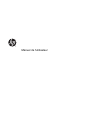 1
1
-
 2
2
-
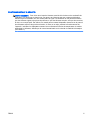 3
3
-
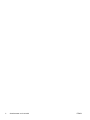 4
4
-
 5
5
-
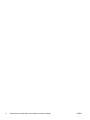 6
6
-
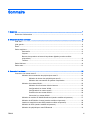 7
7
-
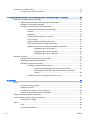 8
8
-
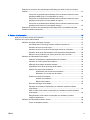 9
9
-
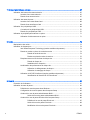 10
10
-
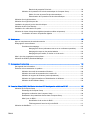 11
11
-
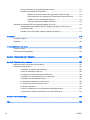 12
12
-
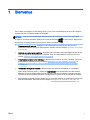 13
13
-
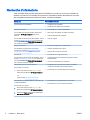 14
14
-
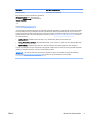 15
15
-
 16
16
-
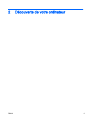 17
17
-
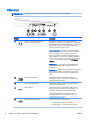 18
18
-
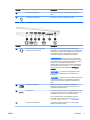 19
19
-
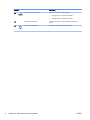 20
20
-
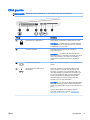 21
21
-
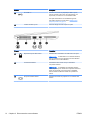 22
22
-
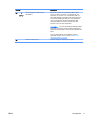 23
23
-
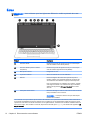 24
24
-
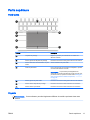 25
25
-
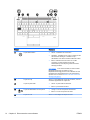 26
26
-
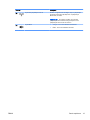 27
27
-
 28
28
-
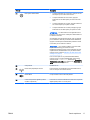 29
29
-
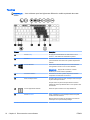 30
30
-
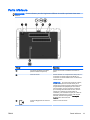 31
31
-
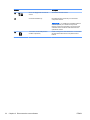 32
32
-
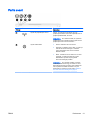 33
33
-
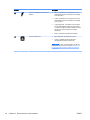 34
34
-
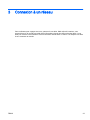 35
35
-
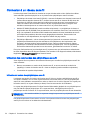 36
36
-
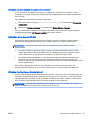 37
37
-
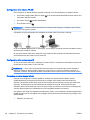 38
38
-
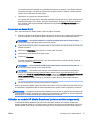 39
39
-
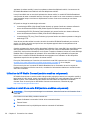 40
40
-
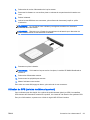 41
41
-
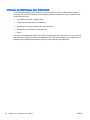 42
42
-
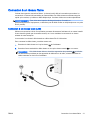 43
43
-
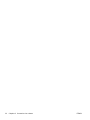 44
44
-
 45
45
-
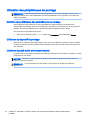 46
46
-
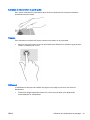 47
47
-
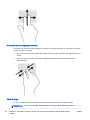 48
48
-
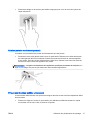 49
49
-
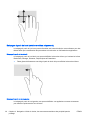 50
50
-
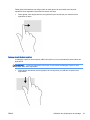 51
51
-
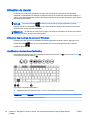 52
52
-
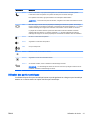 53
53
-
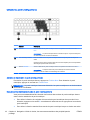 54
54
-
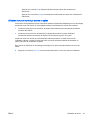 55
55
-
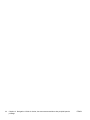 56
56
-
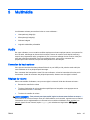 57
57
-
 58
58
-
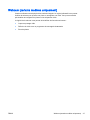 59
59
-
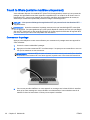 60
60
-
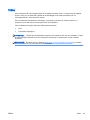 61
61
-
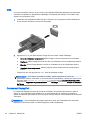 62
62
-
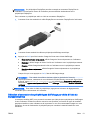 63
63
-
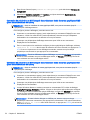 64
64
-
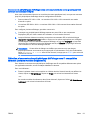 65
65
-
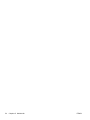 66
66
-
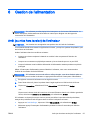 67
67
-
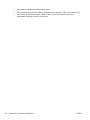 68
68
-
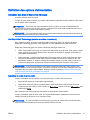 69
69
-
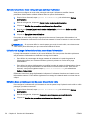 70
70
-
 71
71
-
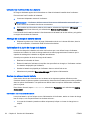 72
72
-
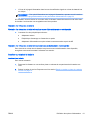 73
73
-
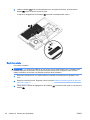 74
74
-
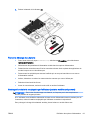 75
75
-
 76
76
-
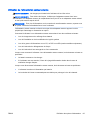 77
77
-
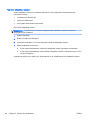 78
78
-
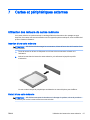 79
79
-
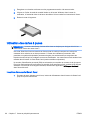 80
80
-
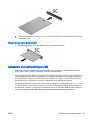 81
81
-
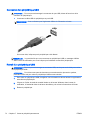 82
82
-
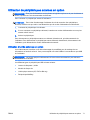 83
83
-
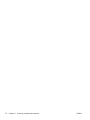 84
84
-
 85
85
-
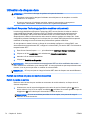 86
86
-
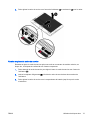 87
87
-
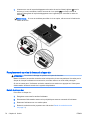 88
88
-
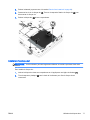 89
89
-
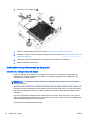 90
90
-
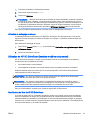 91
91
-
 92
92
-
 93
93
-
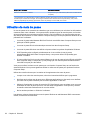 94
94
-
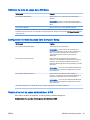 95
95
-
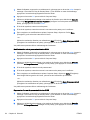 96
96
-
 97
97
-
 98
98
-
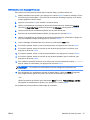 99
99
-
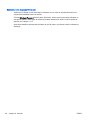 100
100
-
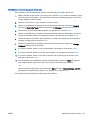 101
101
-
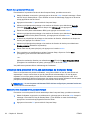 102
102
-
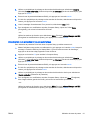 103
103
-
 104
104
-
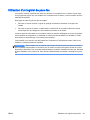 105
105
-
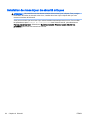 106
106
-
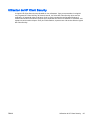 107
107
-
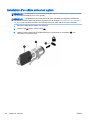 108
108
-
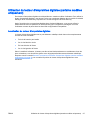 109
109
-
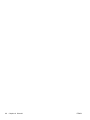 110
110
-
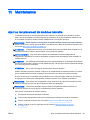 111
111
-
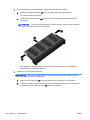 112
112
-
 113
113
-
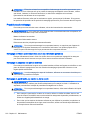 114
114
-
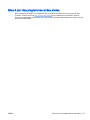 115
115
-
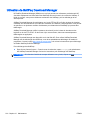 116
116
-
 117
117
-
 118
118
-
 119
119
-
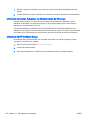 120
120
-
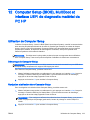 121
121
-
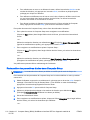 122
122
-
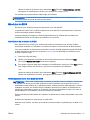 123
123
-
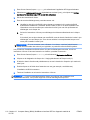 124
124
-
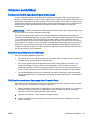 125
125
-
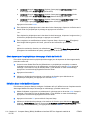 126
126
-
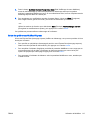 127
127
-
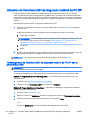 128
128
-
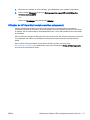 129
129
-
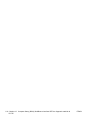 130
130
-
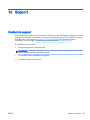 131
131
-
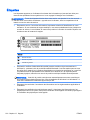 132
132
-
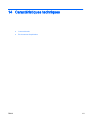 133
133
-
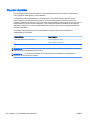 134
134
-
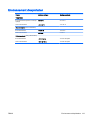 135
135
-
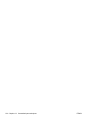 136
136
-
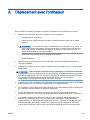 137
137
-
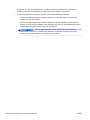 138
138
-
 139
139
-
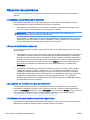 140
140
-
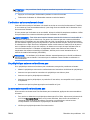 141
141
-
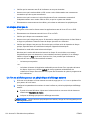 142
142
-
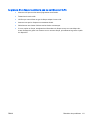 143
143
-
 144
144
-
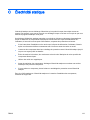 145
145
-
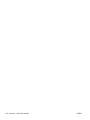 146
146
-
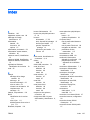 147
147
-
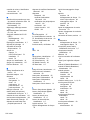 148
148
-
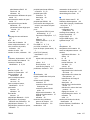 149
149
-
 150
150
HP EliteBook 750 G2 Notebook PC Manuel utilisateur
- Catégorie
- Des cahiers
- Taper
- Manuel utilisateur
Documents connexes
-
HP EliteBook Folio 1020 G1 Special Edition Base Model Notebook PC Manuel utilisateur
-
HP ZBook 15u G3 Base Model Mobile Workstation Manuel utilisateur
-
HP ZBook 15u G3 Base Model Mobile Workstation Manuel utilisateur
-
HP EliteBook Folio 1040 G2 Base Model Notebook PC Manuel utilisateur
-
HP ENVY 15-J091EF Le manuel du propriétaire
-
HP EliteBook Folio 1040 G1 Notebook PC Manuel utilisateur
-
HP ZBook Studio G3 Base Model Mobile Workstation Manuel utilisateur
-
HP ZBook 17 G2 Mobile Workstation Manuel utilisateur
-
HP ZBook 17 G2 Mobile Workstation Manuel utilisateur
-
HP Slate All-in-One - 17-l020 Mode d'emploi